系统之家装机大师 V1.5.5.1336 官方版
系统之家装机大师是专为小白用户打造的装机工具,操作简单,适合32位和64位的电脑安装使用,支持备份或还原文件,也能通过系统之家装机大师,制作U盘启动盘,智能检测当前配置信息,选择最佳的安装方式,无广告,请大家放心使用。


时间:2022-01-10 16:28:52
发布者:shenwenbing
来源:当客下载站
很多朋友现在依然对win7系统情有独钟,重装系统的时候还是会选择win7,今天这里带来win7装机纯净版安装操作步骤,教大家如何进行重装系统的操作,每个人都可以学会,以后就不用麻烦别人了。
1、下载系统之家win7 64位纯净版系统。
2、右键点击下载好的系统之家Ghost Win7 64位系统文件,然后打开方式选择“WinRAR”,如下图所示:

3、用WinRAR打开系统之家Win7 64纯净版系统后,我们把它解压出来,如下图所示:
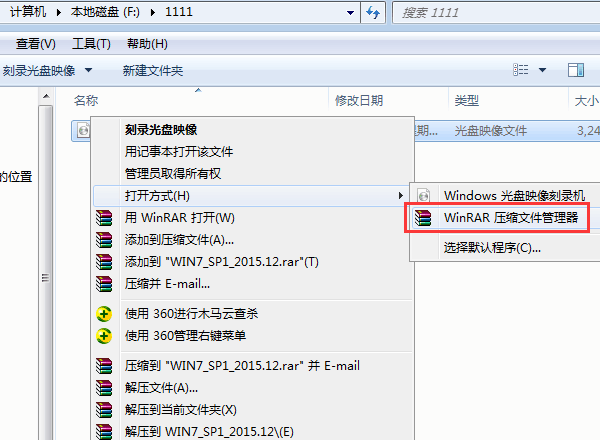
4、解压之后,我们打开Ghost文件夹,如下图所示:

5、在进入Ghost文件夹界面中,我们点击“OneKeyGhost”即可安装win7 64纯净版系统了。如下图所示:

上述,就是小编帮你们整理出来的纯净版安装操作步骤了,这个win7装机教程是非常适合电脑新手使用的,所以安装win7纯净版系统是非常简单,以后电脑系统出现问题了,就不需要去找技术人员了,不用话冤枉钱!自己动手进行安装win7纯净版!